Как я могу найти свою старую учетную запись на моем новом iPhone?
Эта статья будет очень полезна для тех, кто купил новый iPhone 12. Несмотря на то, что многие пользователи познакомились с Apple OS, не все знают, как быть с передачей данных, особенно для WhatsApp. Итак, если вы хотите узнать, как использовать старую учетную запись WhatsApp на новом телефоне, у нас есть для вас список решений.
Поскольку существуют некоторые ограничения на кроссплатформенную передачу данных, вы не сможете перенести данные с Android на iPhone. Однако между одним iPhone и другим этот процесс довольно прост и беспроблемен. Каждый, кто ищет «Я хочу свои старые чаты WhatsApp на новом iPhone 12», найдет это руководство прямо в точку.
Начнем без дальнейшего промедления.
Часть 1: Могу ли я использовать свой старый WhatsApp на новом iPhone 12?
Да, можно сделать резервную копию чатов WhatsApp со старого телефона и восстановить их на новом iPhone 12. Несколько способов позволят вам восстановить чаты WhatsApp и мультимедийные файлы со старого устройства на новое. Однако передача доступна только с iPhone на iPhone. Если вы хотите перенести данные WhatsApp с Android на iPhone 12, вам нужен профессиональный сторонний инструмент, который может гарантировать, что передача будет успешной.
Часть 2: способы переноса WhatsApp со старого телефона на новый iPhone 12
Взгляните на эти методы и узнайте, как получить старую учетную запись WhatsApp на новом телефоне.
Способ 1: через функцию смены учетной записи
Для пользователей, которые использовали Android и недавно перешли на iPhone, задача будет сложной. Чтобы получить чаты WhatsApp со старого телефона, вы можете использовать функцию «Изменить учетную запись». После того, как вы сделали резервную копию с номером, резервная копия будет связана с этим номером и может быть восстановлена при входе в систему с использованием того же номера.
Процесс включает:
Шаг 1: Получите новый номер и вставьте новую SIM-карту на старое устройство и старый номер на другое устройство. Убедитесь, что оба номера активны.
Шаг 2: Теперь запустите WhatsApp на Android и перейдите в «Настройки» > «Учетная запись» > «Изменить номер». Аккуратно переходите к изменению номера и следуйте инструкциям.

Шаг 3: Вам будет предложено ввести как новый, так и старый номер в соответствующее поле. На старый номер будет отправлен код для проверки, и номер будет успешно изменен.
Шаг 4: Теперь сделайте резервную копию данных из WhatsApp на новый номер. Выньте SIM-карту и вставьте ее в новый iPhone 12. Запустите настройку WhatsApp и, когда будет предложено восстановить данные, подтвердите действие, и данные старого устройства появятся на новом iPhone.
Способ 2: через чат по электронной почте
Это довольно неортодоксальный метод переноса WhatsApp, но он все же полезен. Мы можем создать электронное письмо с сообщениями чата и прикрепить к нему медиафайлы. Хотя чат и мультимедиа не будут доступны в WhatsApp, у нас все еще будут разговоры и файлы.
Выполните следующие действия, чтобы узнать, как передать данные моей старой учетной записи WhatsApp на новый iPhone по электронной почте.
Шаг 1: Выберите любой разговор и откройте его. Нажмите «Дополнительные параметры» и выберите «Разговор по электронной почте» в меню. Вы увидите приглашение включить или исключить медиафайлы.
Это зависит от количества медиа, которое вы связали с одним и тем же номером. Помните, что нельзя превышать лимит в 20 МБ.
Шаг 2: Выберите почтовое приложение, и новое письмо будет создано автоматически. Введите адрес отправителя и отправьте письмо. Или вы также можете сохранить чат в черновиках.
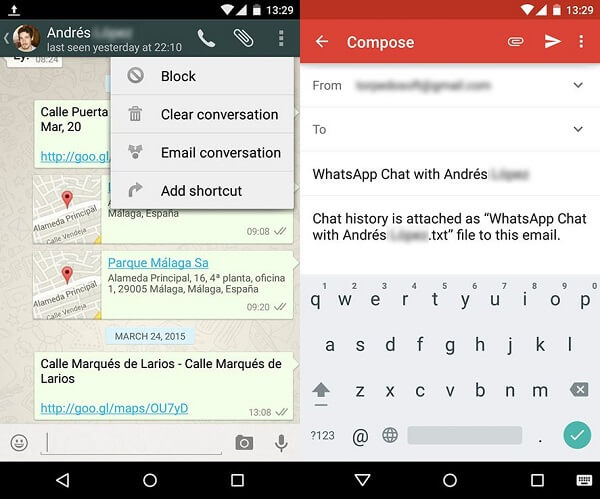
Самым большим преимуществом использования этого метода является то, что сообщения будут в удобочитаемой форме через HTML-ссылку, и вы сможете открыть их в любое время на своем телефоне.
Способ 3: перенос через iCloud
Если вы хотите перенести WhatsApp со старого iPhone на новый iPhone, все становится намного проще благодаря доступности резервной копии iCloud. Кроме того, вы также можете использовать iTunes и Move to iOS для передачи данных. Сегодня мы сосредоточимся на методе переноса iCloud, поскольку он самый простой и имеет максимальные шансы на успех.
Для начала вам нужно создать резервную копию данных WhatsApp со старого iPhone. Основным требованием является наличие достаточного свободного места в облаке. Вот шаги, которые необходимо выполнить.
Шаг 1: Откройте WhatsApp > Настройки > Чаты > Резервное копирование чата > Коснитесь параметра «Резервное копирование сейчас», чтобы создать последнюю резервную копию. Убедитесь, что вы включили видео, если хотите передавать каждый бит данных.

После резервного копирования выйдите из учетной записи iCloud со старого iPhone.
Шаг 2: Запустите WhatsApp на новом iPhone 12 и используйте тот же номер для настройки WhatsApp. Держите устройство подключенным к стабильному интернет-соединению, и приложение обнаружит существующую резервную копию с номером.

Когда WhatsApp предложит вам, нажмите «Восстановить историю чата» и терпеливо подождите, пока данные будут получены. Через некоторое время все ваши разговоры и сообщения будут доступны на новом iPhone 12.
Часть 3: Решение в один клик для использования старой учетной записи WhatsApp на новом iPhone
Если вам нужен простой способ научиться использовать старую учетную запись WhatsApp на новом телефоне, мы рекомендуем доктор fone WhatsApp Передача. Это специализированное приложение для передачи данных, которое позволяет осуществлять кросс-платформенный перенос чатов WhatsApp, фотографий, видео, аудиофайлов, документов и т. д.
Этот метод включает в себя резервное копирование, а затем восстановление WhatsApp со старого iPhone на новый iPhone. Следуйте инструкциям здесь.
Шаг 1: Запустите Др. fone toolkit и подключите оба устройства. Выберите опцию «Резервное копирование сообщений WhatsApp» на главном экране.

Программное обеспечение автоматически обнаружит ваше устройство и инициирует процесс резервного копирования.

Шаг 2: Выйдите из экрана резервного копирования и подключите новый iPhone к программному обеспечению. Выберите параметр «Восстановить на устройство», и на экране появится список доступных резервных копий, включая резервную копию, созданную на вашем старом устройстве Android.

Шаг 3: Нажмите на файл и нажмите кнопку «Восстановить» на следующем экране. Начнется процесс восстановления, и вы получите уведомление о завершении резервного копирования.

Теперь вы можете просматривать и получать доступ ко всем данным со старого телефона на новый iPhone.
Вывод:
Наконец, мы должны сказать вам, что если вы хотите сделать процесс передачи WhatsApp быстрым и легким, то dr. fone WhatsApp Transfer для Android и iOS легко доступны. Выберите инструмент и узнайте, как установить старый WhatsApp на новый телефон за минуту!
последние статьи